Bitmap2MaterialとSubstancePlayerとSubstance for MODO 701の機能と関係がわからないという方が多いので簡単に解説してみます。
これらについては、私も誤解していた部分もありますし、今回の解説も間違っている部分があるかも知れません。
もし間違いがございましたら、ご指摘ください。
Bitmap2Materialは、テクスチャ画像からスペキュラーマップ、ノーマルマップ、バンプマップ、その他マップを自動で生成することができます。また、シームレスなタイリングマテリアルを生成することもできますし、その他色々多機能です。
機能については、今回は説明しませんので、Luxolgyやallegorithmicのホームページでご確認ください。
まず、Bitmap2Materialを一般的なソフトウェアと思うと誤解してしまいます。
Bitmap2Materialは、SubstancePlayer上またはSubstance for MODO 701上でBitmap2Materialを使うためのファイルみたいなものと思ってください。
この画面は、SubstancePlayerです。
Bitmap2Materialではありません。
SubstancePlayerで、Bitmap2Material_2.sbsarを開きます(読み込みます)
このBitmap2Material_2.sbsarがBitmap2Materialを使うためのファイル(キー)のようなものです。
Bitmap2Material_2.sbsarを開くとこのような画面になってBitmap2Materialがスタンバイ状態になりますので、Drop a bitmap hereに使いたいテクスチャー画像をドラッグアンドドロップします。
テクスチャー画像をドラッグアンドドロップした時点で、スペキュラーマップ、ノーマルマップ、バンプマップ、その他マップが自動で生成され、各種マップを調整することができます。
各種マップは、ワンアクションで書き出せます。
これが、Bitmap2MaterialをSubstancePlayerで使う方法です。
マップを書き出すので、どんなCGソフトにも読み込んで使用できます。
ただし、この場合だと9枚のマップを読み込む必要がありますし、問題があればもう一度SubstancePlayerでBitmap2Materialを使って再調整しなくてはいけません。
手間がかかりますし、邪魔臭い!
でもSubstancePlayerはよく出来ていて見やすいし操作もしやすいというメリットもあります。
ここから、Substance for MODO 701の話。
MODO 701を使用していればLuxolgyからSubstance for MODO 701を無料でダウンロードできます。
MODO701のメニューバーのテクスチャからSubstanceのOpen A SubstanceからBitmap2Material_2.sbsarを開きます。
これで、Bitmap2MaterialをSubstance for MODO 701で使う準備ができました。
次に使いたいテクスチャー画像をMODO701のクリップに読み込みます。
読み込んだテクスチャーの下にマップがありますが、これはテンプレートのようなもので、空のマップです。
アイテムリストのBitmap2Material 2を選択してSubstanceのプロパティのBitmap_Diffuseで読み込んだテクスチャーを選択します。
そうすると、SubstancePlayerと同じようにスペキュラーマップ、ノーマルマップ、バンプマップ、その他マップが自動で生成されます。
MODO701内で各種マップの調整がリアルタイムで可能になります。
Substance for MODO 701でBitmap2Material を使うことで、マップを読み込む手間がは省けますし、MODO701内でマップの調整ができ作業がMODO701だけで完結できるので、大変便利です。
また、プレビューを見てシーン上で効果を確認できるわけですから、調整しやすいかもしれませんね。
まとめ
Bitmap2Materialは一般的なUIを持ったソフトウェアではない。
SubstancePlayer=Bitmap2Materialと勘違いしないこと。
SubstancePlayerはBitmap2Materialの汎用ビュワー的なもの。
MODO701は、Substance for MODO 701でBitmap2Material を使うことができる。
これらについては、私も誤解していた部分もありますし、今回の解説も間違っている部分があるかも知れません。
もし間違いがございましたら、ご指摘ください。
Bitmap2Materialは、テクスチャ画像からスペキュラーマップ、ノーマルマップ、バンプマップ、その他マップを自動で生成することができます。また、シームレスなタイリングマテリアルを生成することもできますし、その他色々多機能です。
機能については、今回は説明しませんので、Luxolgyやallegorithmicのホームページでご確認ください。
まず、Bitmap2Materialを一般的なソフトウェアと思うと誤解してしまいます。
Bitmap2Materialは、SubstancePlayer上またはSubstance for MODO 701上でBitmap2Materialを使うためのファイルみたいなものと思ってください。
この画面は、SubstancePlayerです。
Bitmap2Materialではありません。
SubstancePlayerで、Bitmap2Material_2.sbsarを開きます(読み込みます)
このBitmap2Material_2.sbsarがBitmap2Materialを使うためのファイル(キー)のようなものです。
テクスチャー画像をドラッグアンドドロップした時点で、スペキュラーマップ、ノーマルマップ、バンプマップ、その他マップが自動で生成され、各種マップを調整することができます。
各種マップは、ワンアクションで書き出せます。
これが、Bitmap2MaterialをSubstancePlayerで使う方法です。
マップを書き出すので、どんなCGソフトにも読み込んで使用できます。
ただし、この場合だと9枚のマップを読み込む必要がありますし、問題があればもう一度SubstancePlayerでBitmap2Materialを使って再調整しなくてはいけません。
手間がかかりますし、邪魔臭い!
でもSubstancePlayerはよく出来ていて見やすいし操作もしやすいというメリットもあります。
ここから、Substance for MODO 701の話。
MODO 701を使用していればLuxolgyからSubstance for MODO 701を無料でダウンロードできます。
MODO701のメニューバーのテクスチャからSubstanceのOpen A SubstanceからBitmap2Material_2.sbsarを開きます。
これで、Bitmap2MaterialをSubstance for MODO 701で使う準備ができました。
次に使いたいテクスチャー画像をMODO701のクリップに読み込みます。
読み込んだテクスチャーの下にマップがありますが、これはテンプレートのようなもので、空のマップです。
アイテムリストのBitmap2Material 2を選択してSubstanceのプロパティのBitmap_Diffuseで読み込んだテクスチャーを選択します。
そうすると、SubstancePlayerと同じようにスペキュラーマップ、ノーマルマップ、バンプマップ、その他マップが自動で生成されます。
MODO701内で各種マップの調整がリアルタイムで可能になります。
Substance for MODO 701でBitmap2Material を使うことで、マップを読み込む手間がは省けますし、MODO701内でマップの調整ができ作業がMODO701だけで完結できるので、大変便利です。
また、プレビューを見てシーン上で効果を確認できるわけですから、調整しやすいかもしれませんね。
まとめ
Bitmap2Materialは一般的なUIを持ったソフトウェアではない。
SubstancePlayer=Bitmap2Materialと勘違いしないこと。
SubstancePlayerはBitmap2Materialの汎用ビュワー的なもの。
MODO701は、Substance for MODO 701でBitmap2Material を使うことができる。

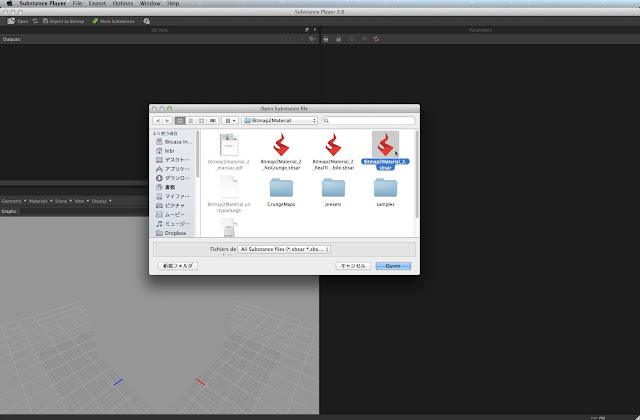
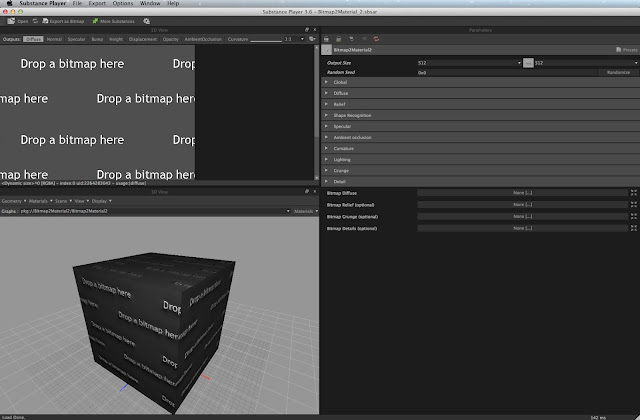
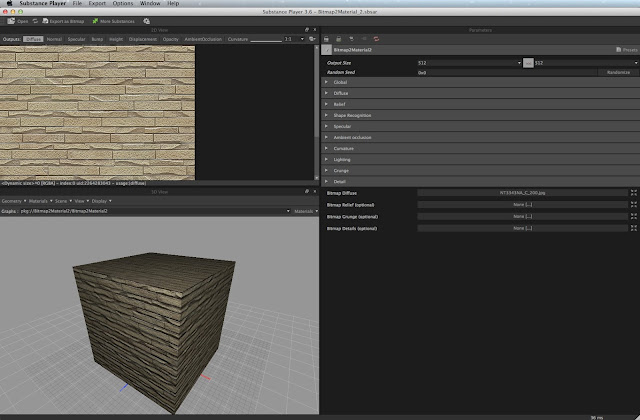
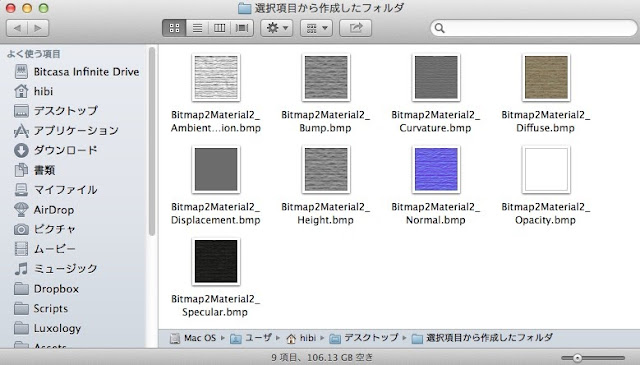
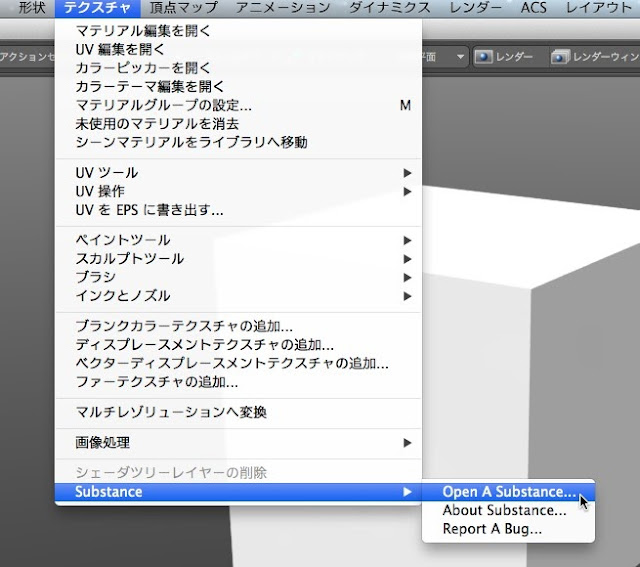
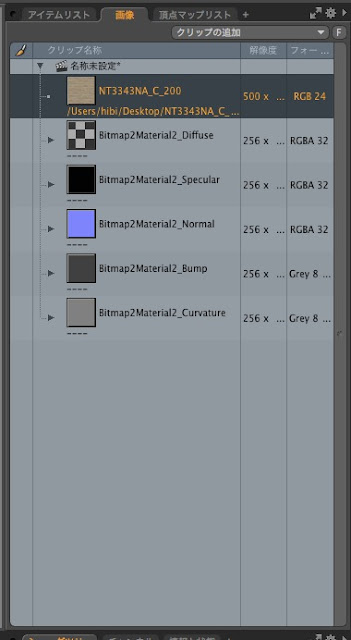
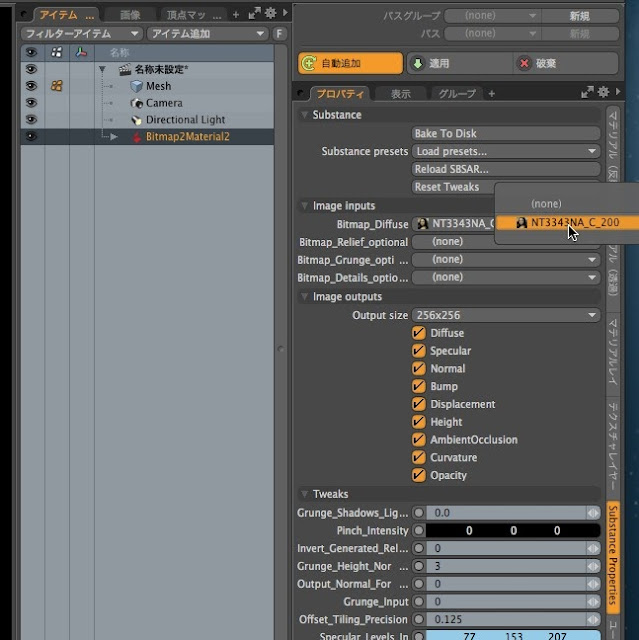


コメント
コメントを投稿